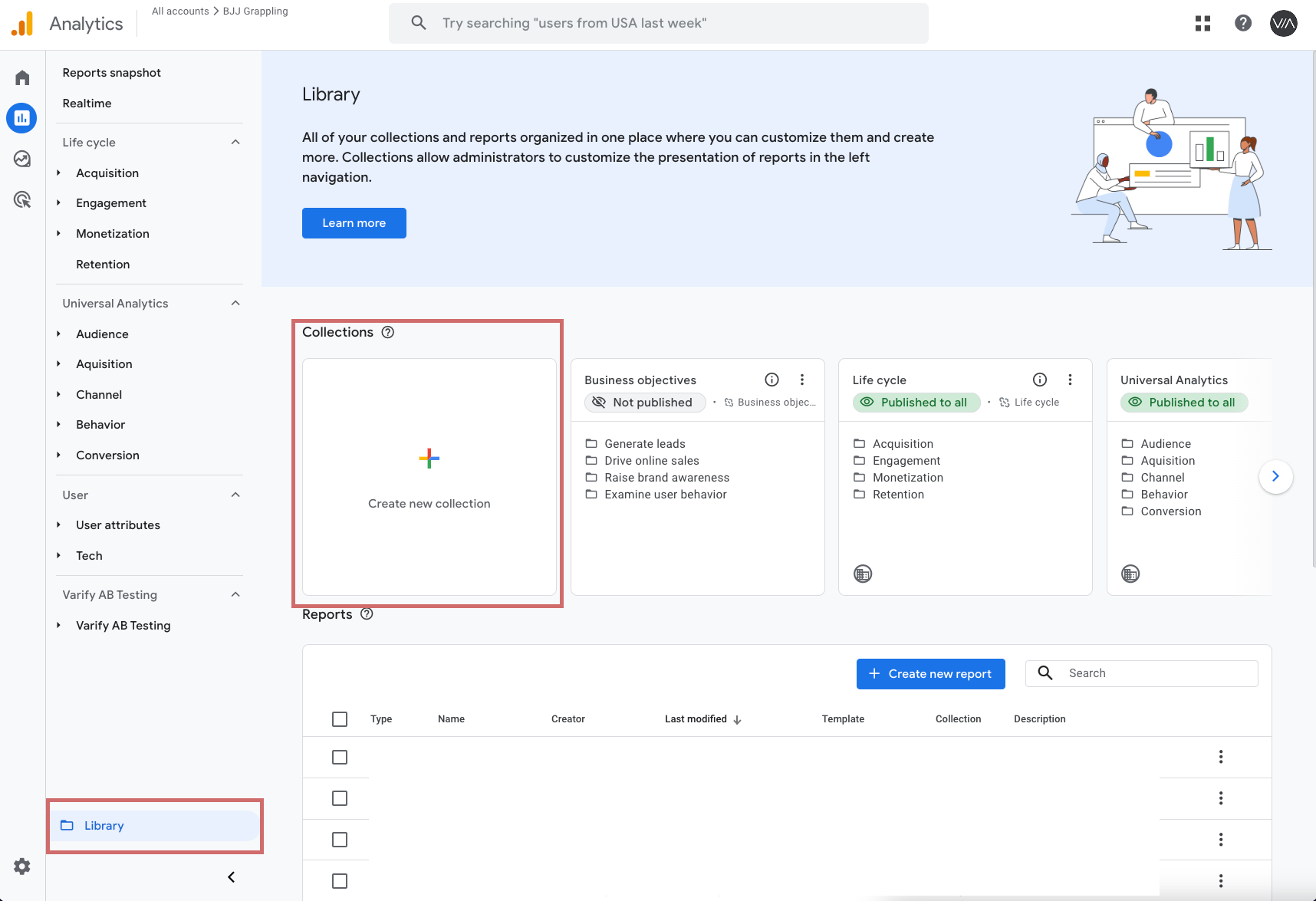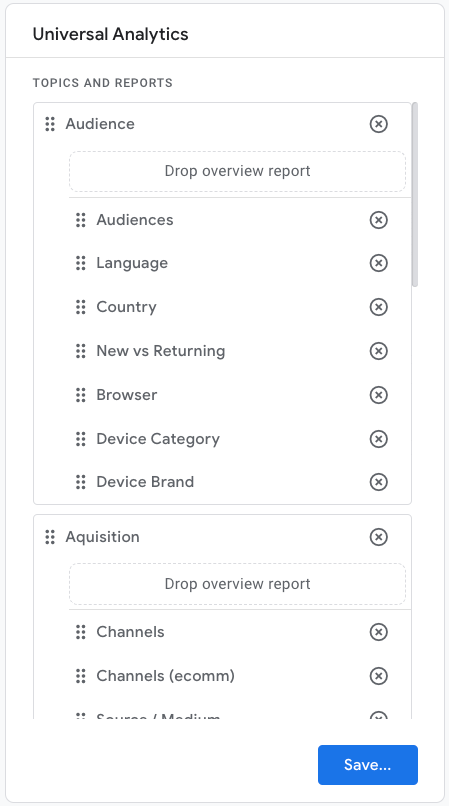So erhältst du Universal Analytics Standardberichte in GA4
Mit wenigen klicks kannst du dir die Universal Analytics Standardreports in GA4 zurückholen. Erstelle dazu neue Reports mithilfe unseres Generators. Füge anschließend diese Reports über eine Sammlung deinem GA4 hinzu.
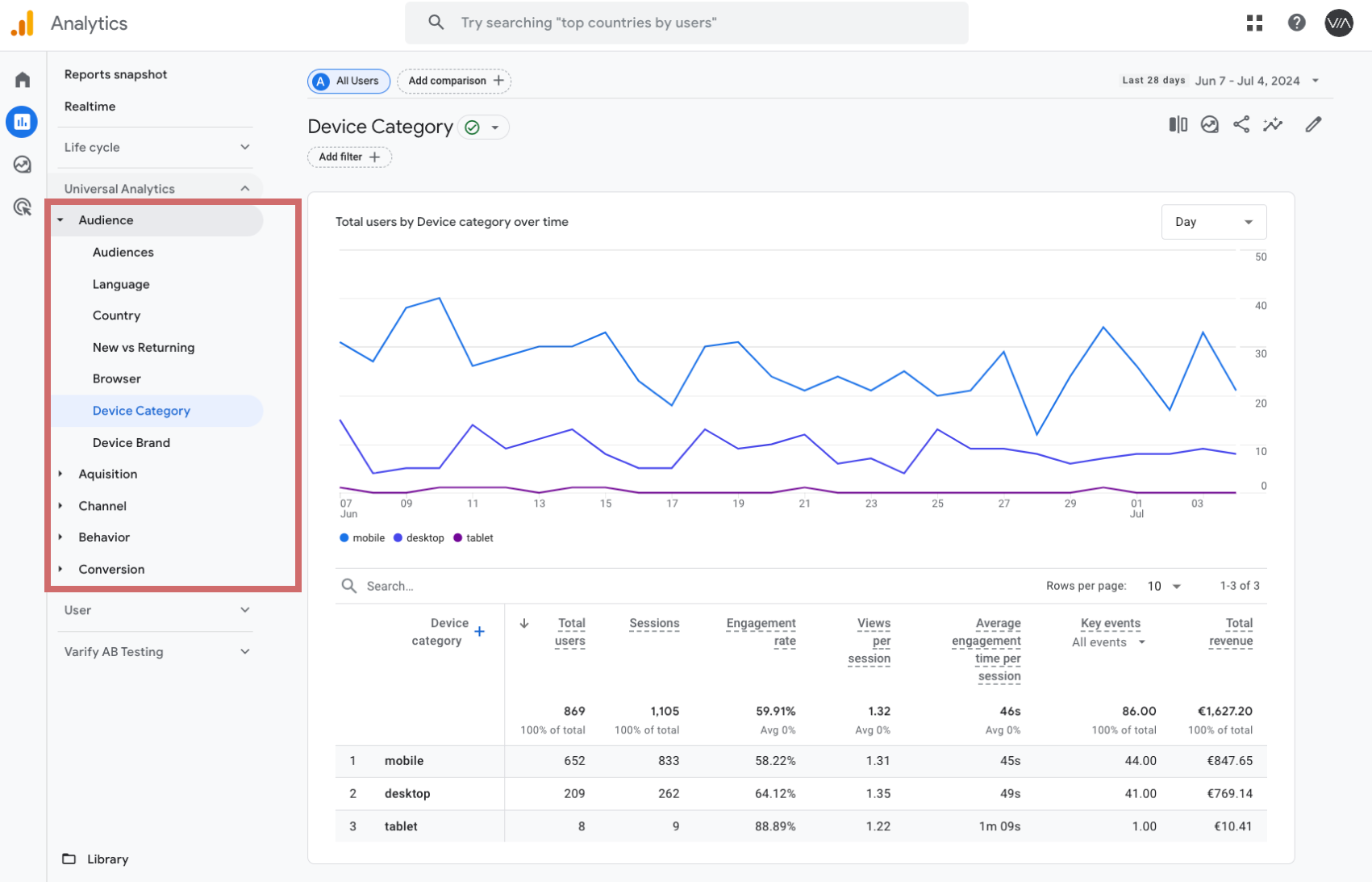
Step-by-Step Tutorial
Ist dir das zu viel Text für dich? Kein Problem, hier ist eine Schritt-für-Schritt Anleitung.
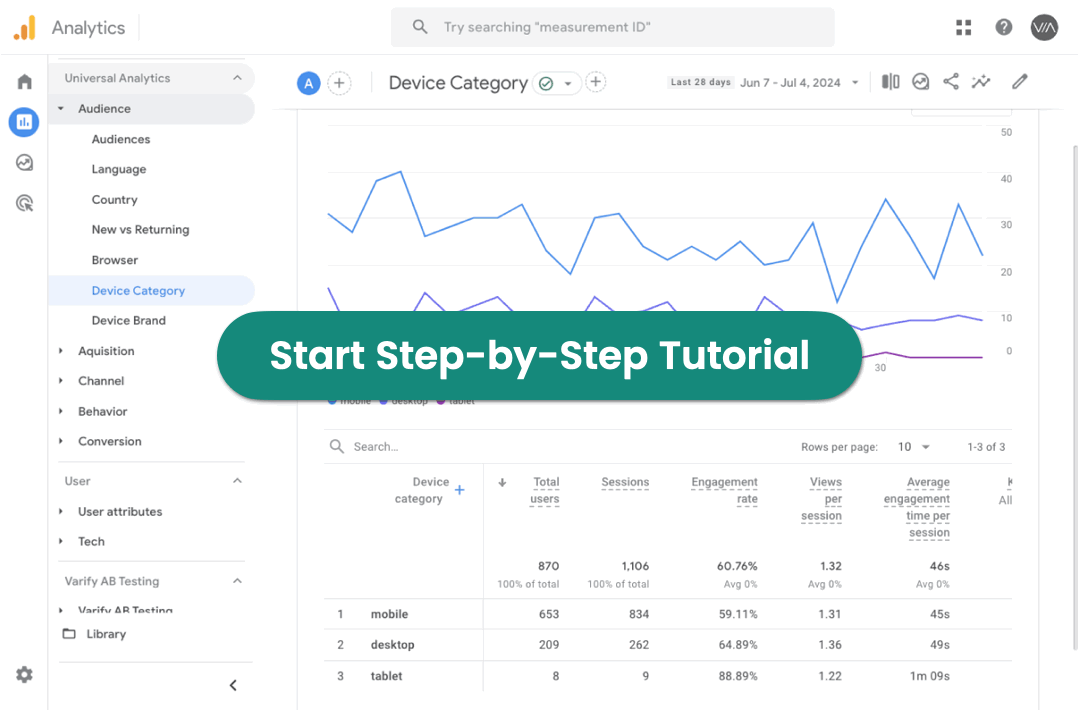
1. Erstelle deine persönlichen UA-Standard Reports
Um dir die “alten” UA Berichte zurückzuholen, kannst du ganz einfach unseren Generator nutzen, um die Berichte mit einem Klick zu erstellen.
Gib nun hier deine Authuser und Property-ID ein:
 Info
Authuser:
Info
Authuser:If you are signed in with different Google Accounts you need to select the right Authuser-ID of your GA4 property. You find it in the URL of your GA4 Dashboard (?authuser=X).
Property-ID:
This is the ID of the GA4 Property where you want to add the reports. You can find it in the URL of your GA4 dashboard (p12345678).
We do not save any inputs you make in this generator. ✖ close
So gehst du dabei vor:
- Trage in das Feld “Authuser” die entsprechende Authuser ID aus deiner GA4 URL ein. In der Regel ist diese “0”.
- Trage in das Feld “Property-ID” deine GA4 Property ID inkl. “p” ein. Beides findest du in deiner GA4 URL.

- Klicke auf “UA Standard Reports erstellen”, wähle deinen gewünschten Report aus und speichere diesen. Fertig!
Wichtig: Der Google Account, mit dem die Reports erstellt werden, sollte mindestens Marketer Rechte für die GA4 Property besitzen, damit Berichte erstellt werden können.
2. Berichte in einer Kollektion zusammentragen
Nachdem du die Reports erstellt und gespeichert hast, kannst du sie in der Report Bibliothek als eigene Sammlung deinem GA4 Dashboard hinzufügen. Gehe dabei wie folgt vor:
- Gehe zu deiner Report Bibliothek
- Klicke auf “Neue Sammlung erstellen” und erstelle einen leere Sammlung
- Benenne die Sammlung “Universal Analytics”
- Erstelle eine neue Bereichsüberschrift “Audience”
- Ziehe deinen erstellten Reports des Reiters “Audience” unter die Zwischenüberschrift
- Erstelle für jeden Reiter eine eigene Zwischenüberschrift und ziehe die entsprechenden Berichte hinein
- Speichere die Sammlung
- Veröffentliche nun in der Bibliothek die Sammlung (Klicke auf die drei Punkte bei der Sammlung und wähle “Veröffentlichen”)